Task Manager's Performance-flik (CPU-avsnitt) visar systemets Uptime-information, men du undrar kanske varför din starttid inte stämmer med Uptime-data som rapporteras.
Detta beror på att Task Manager eller WMI inte skulle dra av sömnen / viloläge vid beräkningen av drifttid. Och med snabbstart introducerad och aktiverad som standard i Windows 8 och Windows 10 kanske den rapporterade drifttiden inte korrelerar med din faktiska senaste uppstarttid.
Orsak
Snabbstart är en hybrid av kallstart + viloläge. När du stänger av datorn med snabb start aktiverad loggas användarkontona helt ut. Sedan går systemet i viloläge (istället för traditionell kallstängning) så att nästa start upp till inloggningsskärmen blir snabbare (30-70% snabbare).
Olika sätt att hitta systemet Uptime
Det finns några av de metoder du kan använda för att hitta Uptime på din dator, alla med WMI.
Power
[DateTime] :: Nu - [Management.ManagementDateTimeConverter] :: ToDateTime ((Get-WmiObject Win32_OperatingSystem) .LastBootUpTime))
Här är Uptime-informationen.

System information
Kör från ett kommandotolk-fönster:
systeminfo | hitta / jag "Boot Time"
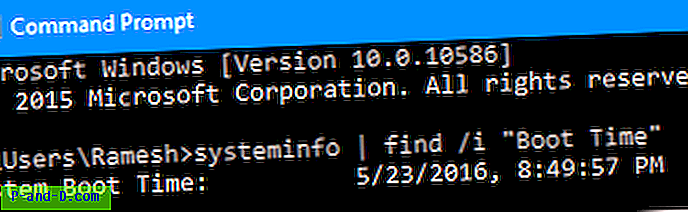
Nettostatistik
Kör från ett kommandotolk-fönster:
nettstatistikarbetsstation
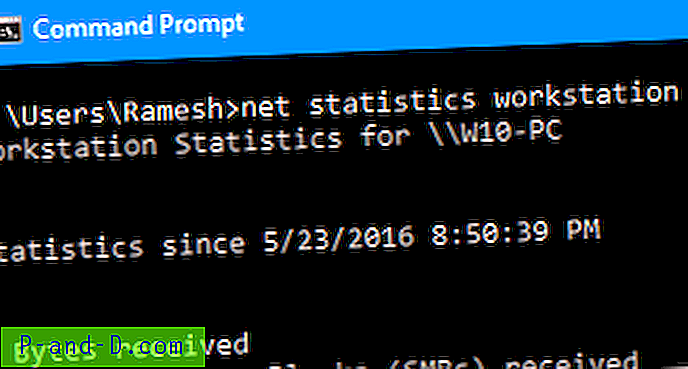
WMIC (WMI: s kommandoradgränssnitt)
wmic os får lastbootuptime
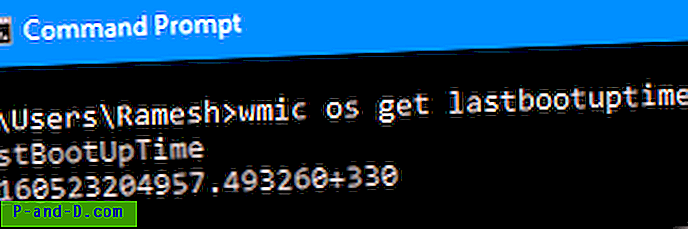
Det är i WMI-tid. Men exakt betyder samma sak som 1 och 2 ovan.
Microsoft Uptime.exe-verktyget
Upptid visade samma sak.

Aktivitetshanteraren
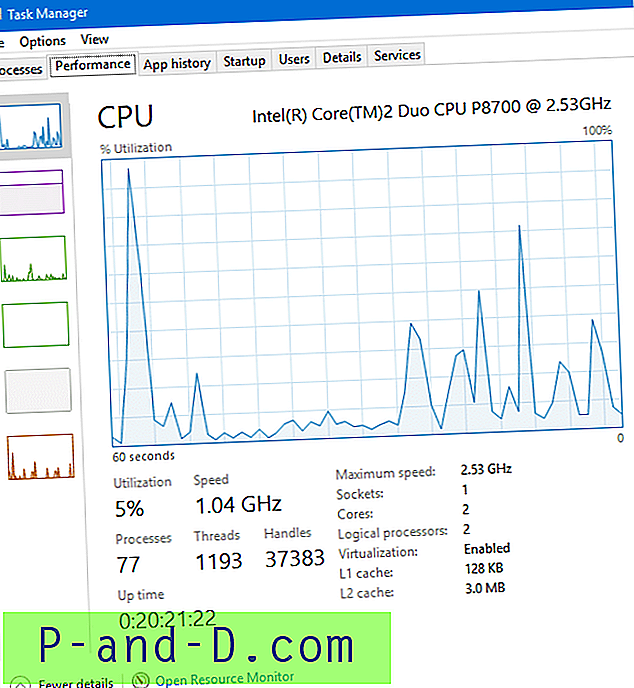
Task Manager och WMI visar fel drifttid
Varje metod ovan visade samma drifttid, varierande bara med några sekunder / minuter, på grund av tidsintervallet för att ta skärmdumpar för varje objekt.
Men faktum är att drifttiden visas med alla metoder inkluderar även viloläge. Själva drifttiden bör vara 5 timmar, 55 minuter från och med tiden ( 08:24 PM ) Jag skriver det här inlägget. Och du kan verifiera det genom att kontrollera avstängnings- och inloggningshändelser i Event Viewer.
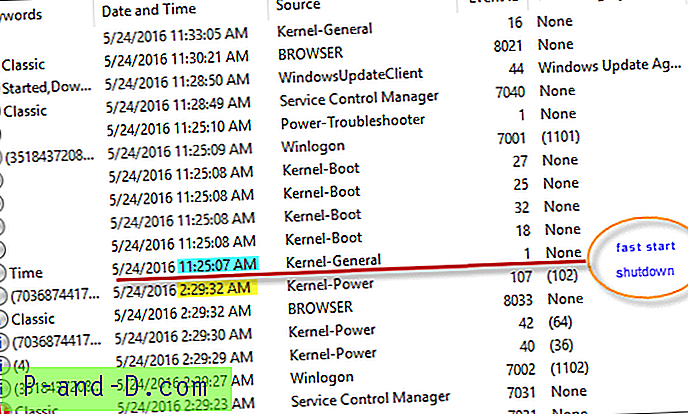
Uppfriskande upptid
Om du kör följande kommando stängs systemet av (kallstängning) helt. Men fördelarna med snabb start är inte tillgängliga för nästa start.
avstängning / s / t 0
(eller)
Klicka på Start, Power och klicka på Restart (istället för Shutdown)
Inaktiverar snabbstart
Om du vill inaktivera snabb start kan du göra det via Power Options.
- Öppna Kontrollpanelen, Power Options.
- Klicka på Välj vad effektknapparna gör
- Klicka på Ändra inställningar som för närvarande inte är tillgängliga
- Avmarkera Markera Aktivera snabb start (rekommenderas) och klicka på OK.
Uppdatera drifttiden utan att inaktivera snabbstart
- Starta
Services.mscoch stoppa Windows Management Instrumentation service. - Du blir ombedd att stoppa de beroende tjänsterna. Klicka på Ja.
- Öppna mappen
C:\Windows\System32\Wbem\Repository
- Ta bort alla filerna där.
- Starta om Windows. Du kommer att notera Upptid som visar den sista uppstartstiden med någon av ovanstående metoder, inklusive Task Manager.

Men problemet är att du måste rensa WMI-lagret vid varje avstängning, annars skulle uppetiden fortsätta att visa den aggregerade siffran.
Skapa en batchfil och kör som ett avstängningsskript (Windows Pro-versioner och högre)
Du kan skapa en batchfil med följande innehåll:
net stop iphlpsvc>d:\wmireset.txt net stop ncasvc>>d:\wmireset.txt net stop sharedaccess>>d:\wmireset.txt net stop wscsvc>>d:\wmireset.txt net stop winmgmt>>d:\wmireset.txt sc query winmgmt>>d:\wmireset.txt rd /s /q "C:\Windows\System32\wbem\repository">>d:\wmireset.txt md "C:\Windows\System32\wbem\repository" date /t>>d:\wmireset.txt time /t>>d:\wmireset.txt Det skriver ut batchfilen tillsammans med tidsstämpeln till en textfil med namnet wmireset.txt för att veta när batchfilen senast kördes.
Öppna sedan Local Group Policy Editor (gpedit.msc) och gå till:
Datorkonfiguration> Skript (Start / Shutdown)
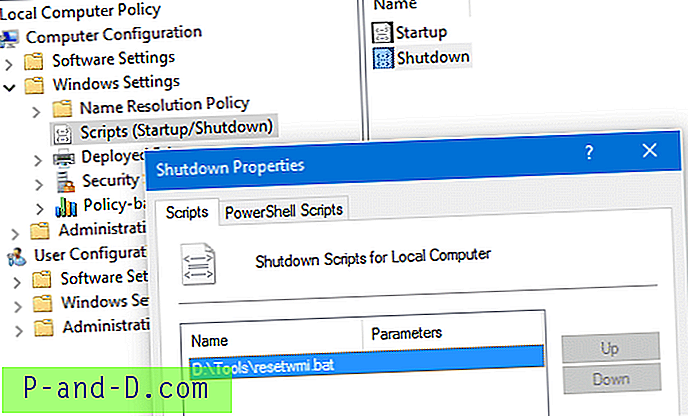
Lägg till din batchfil där och klicka på OK. Starta om Windows och kontrollera drifttiden. Testa också om drifttiden uppdateras vid efterföljande omstart. Även om jag inte har jämfört de snabba starttiderna innan jag rensade WMI-arkivet och efter det kan det försena din starttid eftersom Windows måste bygga om arkivet vid varje start.






